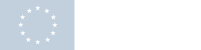Keine Untertitel in Videos für soziale Medien zu nutzen, ist eine verpasste Chance. Denn viele Menschen sind online ohne Ton unterwegs und auf Text angewiesen. Und es ist leicht, Untertitel einzufügen. Immer mehr Programme ermöglichen dies automatisiert, wodurch der Arbeitsaufwand deutlich gesunken ist.
Es gibt also keine Ausreden mehr, warum du deine Videos nicht barriereärmer und serviceorientierter gestalten solltest!
Untertitel in Video einfügen: Warum sind Untertitel wichtig?
Untertitel sind wichtig, weil du damit Menschen abholst, die den Ton deiner Videos nicht hören können oder wollen. Rund ein Fünftel aller Menschen über 14 Jahre ist nach aktuellen Statistiken hörbeeinträchtigt, rund fünf Prozent sind schwerhörig. Für alle Betroffenen kann es schwierig sein, deinen Inhalten zu folgen, wenn du sie nicht visuell – das heißt mit Text – dabei unterstützt. Der wichtigste Vorteil der Untertitel ist also, dass sie die Barrierefreiheit erhöhen.
Doch nicht nur Menschen mit physischen Beeinträchtigungen profitieren von Untertiteln: Laute Umgebungen, eine geringe Lautstärke des Endgeräts oder ein nicht ganz optimaler Ton können dazu führen, dass deine Zuschauer nicht alles verstehen.
Bei Instagram und anderen visuellen Netzwerken kannst du zudem nicht davon ausgehen, dass deine Zuschauer den Ton überhaupt anschalten (möchten). Gerade wer unterwegs ist (und dann ist bekanntlich die beste Social-Media-Zeit), konsumiert oft tonlos.
Mit Untertiteln ermöglichst du allen, auf Ton zu verzichten und dennoch nichts zu verpassen. Das verbessert den Service für deine Follower deutlich. Auf den unterstützenden Text zu verzichten, wird zunehmend fahrlässig. Weil immer mehr Videos Untertitel bieten, sind User möglicherweise sogar unzufrieden, wenn sie deinen Inhalten nur mit Ton folgen können. Das hängt zwar immer auch ein bisschen davon ab, auf welchem Netzwerk sie gerade unterwegs sind, denn auf TikTok kannst du beispielsweise eher davon ausgehen, dass deine Follower deine Videos auch hören wollen, als auf Instagram. Die Gefahr für Unzufriedenheit nimmt jedoch zu.
Zudem sind Untertitel und Captions durchaus auch ein Stilmittel, das deine Videos noch einmal deutlich aufwerten kann. Gerade bei TikTok funktionieren Untertitel nicht nur als reine Information – sie werden vielfach als Effekt eingesetzt und können sogar eine tragende Rolle spielen. Sie ersetzen oft die Stimme aus dem Off und liefern so den Kontext, der notwendig ist, um das Video zu verstehen. Und sie ziehen viel Aufmerksamkeit auf sich, sodass du sie gezielt einsetzen solltest.
Ein Beispiel zur Veranschaulichung:

Die Captions ordnen also auf der einen Seite die Situation ein, die dabei hilft, das Video zu verstehen (Das Auto rollt erst vorwärts, dann wieder rückwärts und demoliert so die Autotür). Zum anderen ist es ein Statement mit einer persönlichen Meinung. Zudem wird das Video durch einen Call to Action ergänzt, der die Verbreitung des Videos erhöhen könnte.
Natürlich ist das kein Untertitel im engeren Sinne. Dass du weißt, wie du solche Captions einfügst, ist genauso wichtig wie die Nutzung von Untertiteln. Deswegen zeigen wir dir, wie beides funktioniert und welche Tools dir dabei helfen können.
Untertitel in Video einfügen: TikTok Untertitel bearbeiten innerhalb der App
TikTok ist mit einem guten Videoeditor ausgestattet, der über die wichtigsten Funktionen verfügt und es dir natürlich auch erlaubt, Captions einzufügen.
Um eine Caption einzufügen, musst du nur den Videoeditor öffnen, auf „Aa/Text“ am unteren Rand des Bildschirms klicken.

Du kannst anschließend die Schriftart, Schriftfarbe und -größe auswählen und den Text eintippen. Es handelt sich also nicht um eine automatische Untertitelerstellung, wie du sie vielleicht von YouTube kennst, sondern du musst selbst aktiv werden und die Untertitel verfassen.
Immerhin gibt die das Einstellen von Schriftart und Co. die Möglichkeit, hier etwas individueller zu werden. Du kannst auch die Länge der Einblendung bestimmen und so dein Video in Untertiteln verschriftlichen oder mit den Möglichkeiten spielen.
Kannst du TikTok-Untertitel nach dem Posten löschen?
Automatische Untertitel bei Instagram
IGTV bietet dir die Möglichkeit, einfach automatisierte Untertitel zu nutzen. Diese Funktion ist allerdings etwas komplizierter zu finden, weil du sie gleich zweimal aktivieren musst: Einmal in deinen App-Einstellungen unter „Konto -> Untertitel -> automatisch erstellte Untertitel -> aktivieren“ und einmal für jeden Upload gesondert. Hier musst du unter „erweitere Einstellungen“ den automatisch erstellten Untertitel aktivieren.
Der Untertitel wird kurz nach dem Upload hinzugefügt. Du kannst ihn weder davor noch danach bearbeiten: Sind Fehler drin, bleiben sie. Die einzige Möglichkeit ist, den gesamten Bildtext wieder rauszunehmen. Immerhin bietet IGTV hier im Vergleich zu TikTok eine bequemere Variante an und du kannst die Untertitel einfach in den Einstellungen deaktivieren.
Untertitel für das ursprüngliche Videomaterial: 3 Möglichkeiten
Wenn du dein Rohmaterial in mehreren sozialen Medien verwerten möchtest, willst du nicht für jedes Netzwerk denselben Arbeitsschritt durchführen. Ds ist schließlich viel Arbeitsaufwand und die Fehlerquote steigt, denn gerade die automatischen Untertitel sind nicht immer fehlerfrei.
Auch aus Gründen des Corporate Designs kann es sich für dich lohnen, einmal die Untertitel in die Datei einzufügen und diese Grundlage für alle Videos zu nutzen. Ob der Arbeitsaufwand tatsächlich geringer ist, hängt davon ab, wie sehr du deine Videos für die unterschiedlichen Netzwerke zuschneidest.
Adobe Premiere Pro bietet automatische Untertitel mit Videofunktion
Immer mehr professionelle Videobearbeitungsprogramme bieten inzwischen die Möglichkeit, Untertitel automatisch zu transkribieren. In Adobe Premiere Pro funktioniert dies seit ein paar Monaten einfach und vor allem recht zuverlässig, wie dieser Videomacher hier erklärt:
Der große Vorteil ist hierbei natürlich, dass du in aller Ruhe abgleichen kannst, ob die automatischen Untertitel tatsächlich das wiedergeben, was im Video gesprochen wird. Auf diese Weise vermeidest du peinliche „Verhörer“.
Spezialisierte Apps wie Simon Says
Eine Art Zwischenlösung können spezialisierte Apps sein. Ein hervorragendes Beispiel ist die App Simon Says, deren Kernstück eine KI ist, die Gesagtes erkennt, einem Sprecher zuordnet und automatisch verschriftlich.
Doch die App kann noch mehr: Sie ermöglicht eine flexible Anordnung, brennt die Untertitel in die Datei ein und hat eine Export-Funktion, die alle gängigen Formate unterstützt. Du kannst sie also benutzen, um dein Schnittprogramm durch automatisierte Untertitel zu ergänzen. Wenn dein Unternehmen international tätig ist, sind die automatisierten Übersetzungen hilfreich.
Allerdings: Ganz günstig ist die App nicht. Sie rechnet nach transkribierten Minuten ab. Wer sich für ein Monats-Abo für 15 US-Dollar entscheidet, hat zwei Stunden monatlich inklusive. Für die meisten Social-Media-Aktivitäten sollte das ausreichen, umfangreiche Produktionen stoßen so jedoch schnell an ihre Grenzen.

Diktiergerät + Schnittsoftware
Wenn du möglichst günstig unterwegs sein möchtest, reicht eine einfachere Lösung aus: Du kannst das Video als Quelle für ein Diktierprogramm nutzen. Das kostet dich vermutlich nichts, denn iOS und Windows 10 haben beide ein solches Programm an Board. Wenn du das Video über die Lautsprecher abspielst, wird es als Sprachquelle erkannt und das Diktierprogramm versucht dann, es zu verschriftlichen. Je nach Qualität der Ausgangsdatei und der Hardware funktioniert dies mal besser und mal schlechter. Du kannst jedoch nachbessern und die Untertitel anschließend in dein Schnittprogramm übertragen.
Was ist SRT?
Eine SRT-Datei enthält lediglich den Untertitel-Text und eine Kennzeichnung, zu welchem Zeitpunkt im Video der Untertitel ein- und ausgeblendet werden soll. Die Datei wird in das Videoformat eingebunden und der Anwender kann dann die Untertitel einblenden lassen.
Auch verschiedene Übersetzungen können per SRT als Untertitel erscheinen. Dafür benötigst du nur jeweils eine eigene SRT-Datei. Nicht möglich ist es hingegen, die Untertitel grafisch individuell zu gestalten oder Effekte wie beispielsweise beim Karaoke zu erstellen. Für mehr Einflussmöglichkeiten wären SSA (Substation Alpha) und das OpenSource-Programm AegiSub eine mögliche Lösung. Oft ist es allerdings sinnvoller, die Untertitel mit einem Videobearbeitungsprogramm zu erstellen und einzubrennen.
Es ist oft deutlich leichter, die notwendigen Timestamps den jeweiligen Aussagen im Schnittprogramm zuzuordnen, als diese direkt zu vermerken. Grundsätzlich kannst du jedoch mit dem Texteditor problemlos SRT-Untertitel erzeugen, indem du die jeweiligen
Timestamps im Format XX:XX:XX,XXX angibst und darunter den Untertitel einfügst, der in diesem Zeitraum angezeigt werden soll.
Ein Beispiel wäre:
- 00:00:03,000 –-> 00:00:06,145
Dieser Untertitel beginnt bei 3 Sekunden
und endet bei 6 Sekunden und 145 Millisekunden. - 00:00:06,145 –-> 00:00:08:345
Das ist der zweite Untertitel.
Bei komplexeren Projekten sind Amara oder Subtitle Horse gute und unkomplizierte Möglichkeiten, Untertitel zu erstellen, die du in dein Schnittprogramm importieren kannst. Mit diesen Programmen kannst du auch SRT-Untertitel problemlos erstellen.
Kostenfreie Möglichkeiten, Untertitel einzufügen
Wenn du für dein Video auf Instagram Reels oder anderen Plattformen einfach nur Untertiteldateien hinzufügen willst, gibt es dafür diverse günstige und kostenfreie Programme. Doch nicht alle haben die gleiche Qualität. Dafür bieten einige von ihnen sogar die Möglichkeit, automatisiert Untertitel zu erstellen.
Ein solches Programm ist auch Veed, das die Erstellung von automatisierten Untertiteln leicht macht:
- Schritt 1: Klicke auf „New Project“ und lade die Datei deines Videos hoch.
- Schritt 2: Wähle „Subtitles“ aus der rechten Toolbar.
- Schritt 3: Klicke auf „Auto SubTitles“ und wähle die richtige Sprache aus.
- Schritt 4: Klicke auf „Start“.
Nun öffnet sich eine Übersicht mit den transkribierten Untertiteln, die zugegebenermaßen selten zu 100 Prozent richtig liegen. Durch die Timestamps ist allerdings auf dem Weg zu SRT-Untertiteln schon viel gewonnen und du kannst die Fehler unkompliziert korrigieren. Noch ein paar Satzzeichen und deine Untertitel sind perfekt.
Über „Styles“ kannst du das Aussehen der Untertitel ändern. Ihre Positionierung änderst du einfach über Drag-and-Drop. Über die Download-Funktion kannst du die Untertitel einbrennen und dein Video im perfekten Format herunterladen. Der Nachteil: In der kostenfreien Version kannst du das Video nur mit einem Wasserzeichen versehen nutzen.
Du hast keine Lust, das Medium zu wechseln, und möchtest alles per App machen? Dann helfen dir die Apps Vont oder VivaVideo. Weitere Optionen sind das schon behandelte Simon Says oder den VN Video Editor.
Darüber hinaus haben die meisten Videoschnitt-Apps eine Untertitelfunktion. Die Kosten unterscheiden sich teilweise deutlich und nicht immer stimmt das Gesamtpaket. Teste am besten ein paar Apps, um den Editor zu finden, mit dem du am liebsten arbeitest. Die meisten Programme haben eine kostenfreie Demo und kosten in der Bezahl-Variante kein Vermögen.
Darauf solltest du bei deinen Untertiteln achten

Untertitel in Video einfügen: Vielfältige Möglichkeiten für alle Voraussetzungen
Untertitel sind wichtig, um niemanden auszuschließen. Zum Glück gibt es viele Möglichkeiten, um Untertitel zu deinem Video hinzuzufügen. Natürlich sind die professionellen Tools mit ihrer guten Spracherkennung die größte Arbeitserleichterung – auf der anderen Seite sind sie kein absolutes Must-have. Selbst mit kostenlosen Lösungen kannst du Untertitel recht einfach in deine Videos einfügen, diese so aufwerten und Barrieren abbauen.
FAQ
An dieser Stelle möchten wir auf einige Fragen, die im Zusammenhang mit dem Thema Untertitel in Video einfügen häufig gestellt werden, eingehen.
Welche Tools für das Einfügen von Untertiteln gibt es?
Es gibt verschiedene Software und Online-Tools, die das Einfügen von Untertiteln ermöglichen, z.B. Adobe Premiere, Final Cut Pro, Kapwing, etc.
Warum sind Untertitel in Videos wichtig?
Untertitel helfen dabei, den Inhalt von Videos für ein breiteres Publikum zugänglicher zu machen.
Wie füge ich Untertitel in Instagram TV ein?
Untertitel können in Instagram TV direkt in der App hinzugefügt werden, indem du das Video bearbeitest und den Text manuell eingibst oder eine Textdatei hochlädst.
Wie werden Untertitel in TikTok eingefügt?
In TikTok können Untertitel in der Videobearbeitung unter "Einstellungen" und "Text" hinzugefügt werden. Du kannst manuell tippen oder die automatische Untertitelfunktion nutzen.
Wie füge ich Untertitel in YouTube ein?
Bei YouTube kannst du Untertitel hinzufügen, indem du das Video in den Creator Studio-Einstellungen öffnest und auf "Untertitel" klickst. Du kannst manuell tippen oder eine Textdatei hochladen und die Synchronisation anpassen.